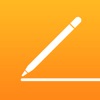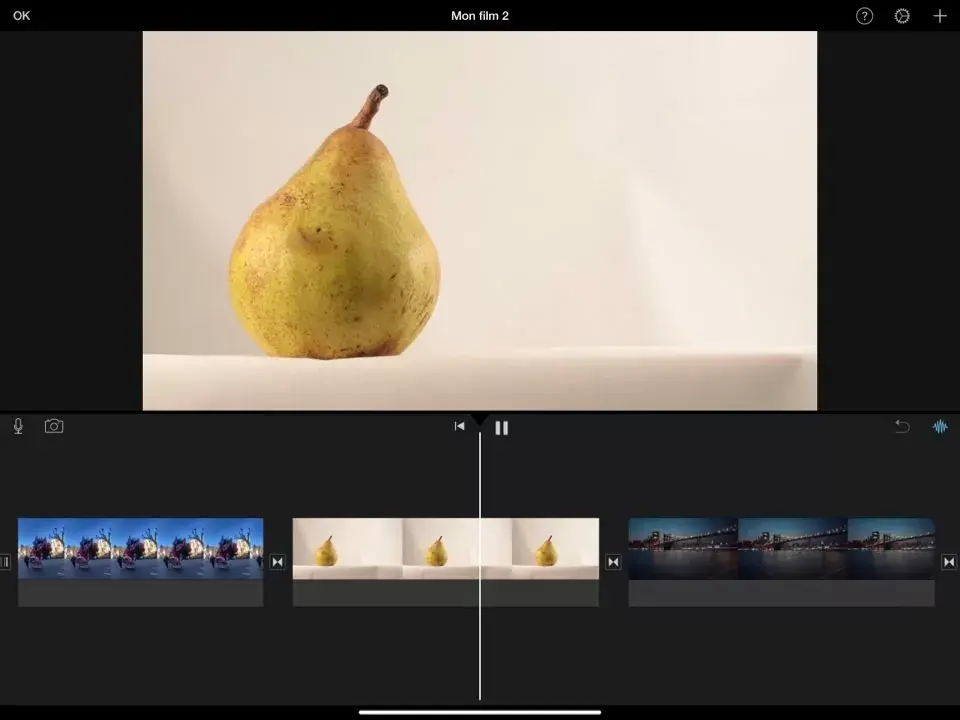iMovie et iWork iOS /iPadOS : prise en charge de la souris, trackpad et Magic Keyboard
Par Laurence - Publié le
Pour iMovie, il est possible d’utiliser des raccourcis clavier pour basculer entre les cinq modes inspecteur lorsqu’un plan est sélectionné ou pour faire rapidement pivoter la vidéo à 90 degrés vers la droite ou la gauche. On peut également utiliser le bouton
Tout téléchargeren haut de la liste des bandes-son pour télécharger simultanément l’ensemble des bandes-son groupées et enfin ajouter des fichiers PNG, GIF, TIFF et BMP à sa vidéo.
Apple renforce ainsi l’utilisation de l'iPad au quotidien, avec un Smart Keyboard Folio ou le futur Magic Keyboard (disponible en mai prochain). D'autant qu’Apple propose désormais une gestion des gestes avancés, un pointeur adaptatif, des réglages directement accessibles (plus besoin d'aller dans « Accessibilité ») mais aussi une meilleure gestion des interfaces, où la souris a un comportement propre et ne mime plus simplement le doigt.
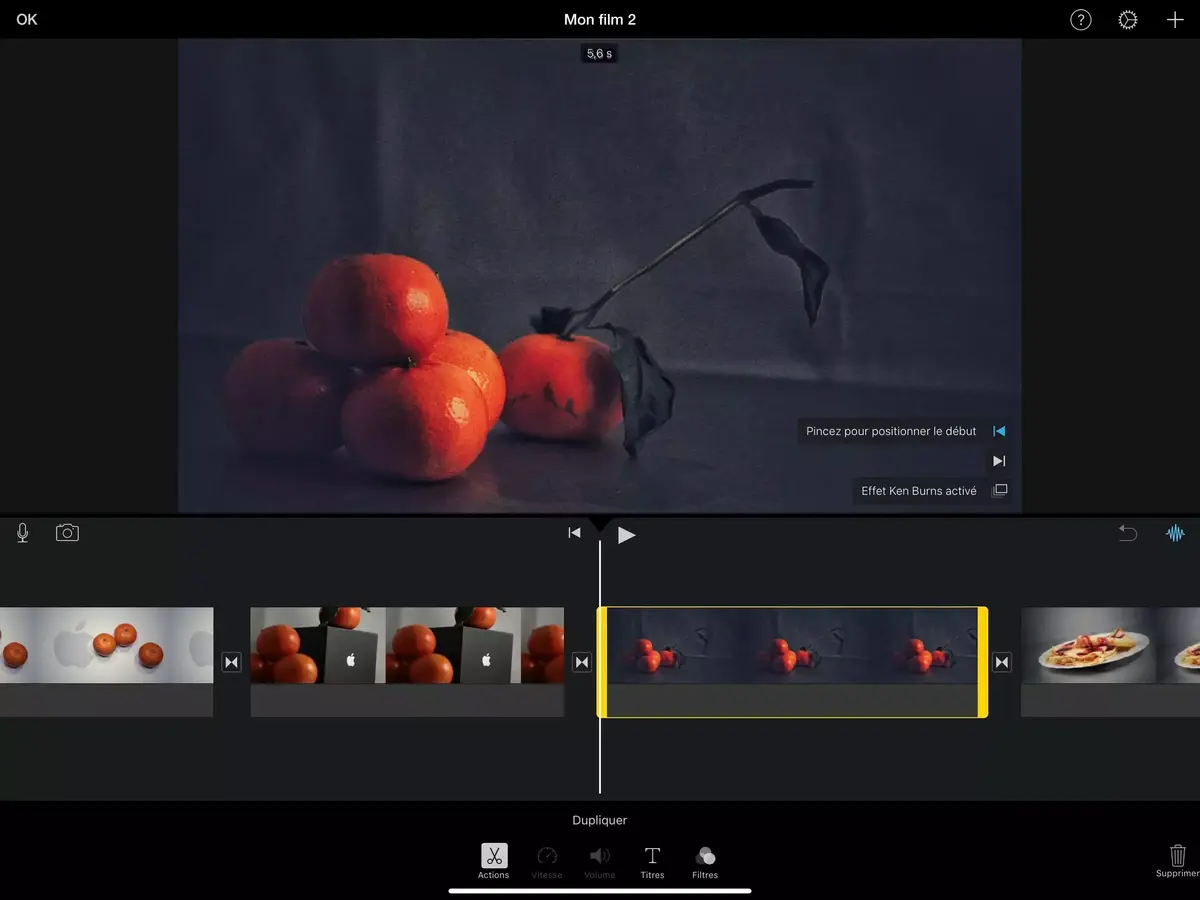
iWork
La suite iWork d'Apple - Pages, Numbers et Keynote - intègre un certain nombre d'améliorations et permet de bénéficier du nouveau support du trackpad et de la souris.
Pages
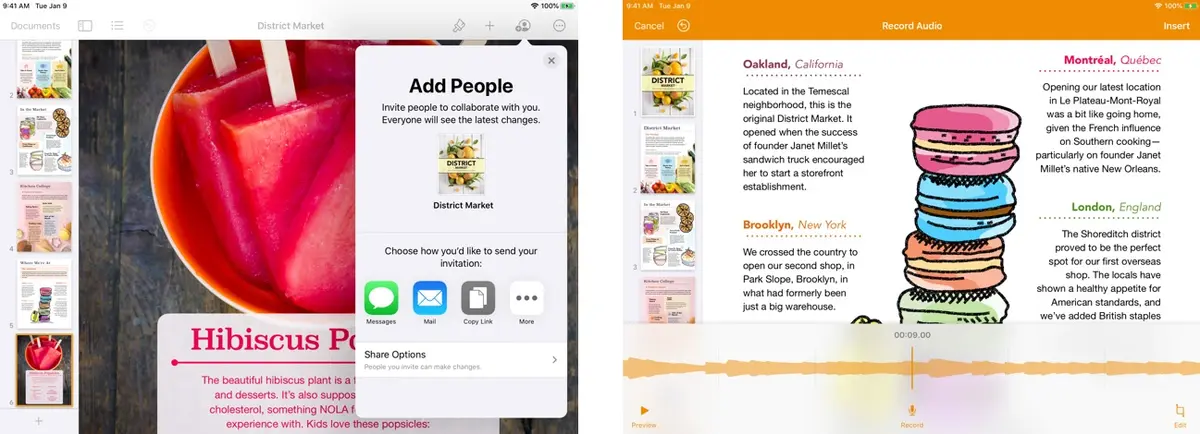
• Utilisez Pages sur un iPad avec le Magic Keyboard, une souris ou un trackpad pour travailler sur vos documents de façon inédite. Requiert iPadOS 13.4.
• Faites votre choix parmi un éventail de nouveaux modèles magnifiques conçus pour vous aider à démarrer.
• Ajoutez un document Pages à un dossier iCloud Drive partagé afin de commencer automatiquement la collaboration. Requiert iPadOS 13.4 ou iOS 13.4.
• Ajoutez une lettrine pour faire ressortir un paragraphe avec une première lettre grande et décorative.
• Appliquez une couleur, un dégradé ou une image à l’arrière-plan de n’importe quel document.
• Touchez l'écran et maintenez votre doigt appuyé, puis faites-le glisser sur plusieurs objets pour les sélectionner.
• Accédez facilement aux modèles utilisés récemment grâce à une liste de modèles repensée.
• Imprimez vos documents ou exportez-les au format PDF avec les commentaires.
• Modifiez des documents partagés tandis que vous êtes hors ligne. Vos modifications seront apportées lorsque vous serez de nouveau en ligne. Requiert iPadOS ou iOS 13 ou ultérieur.
• Améliorez vos documents grâce à un grand choix de nouvelles figures modifiables.
Keynote
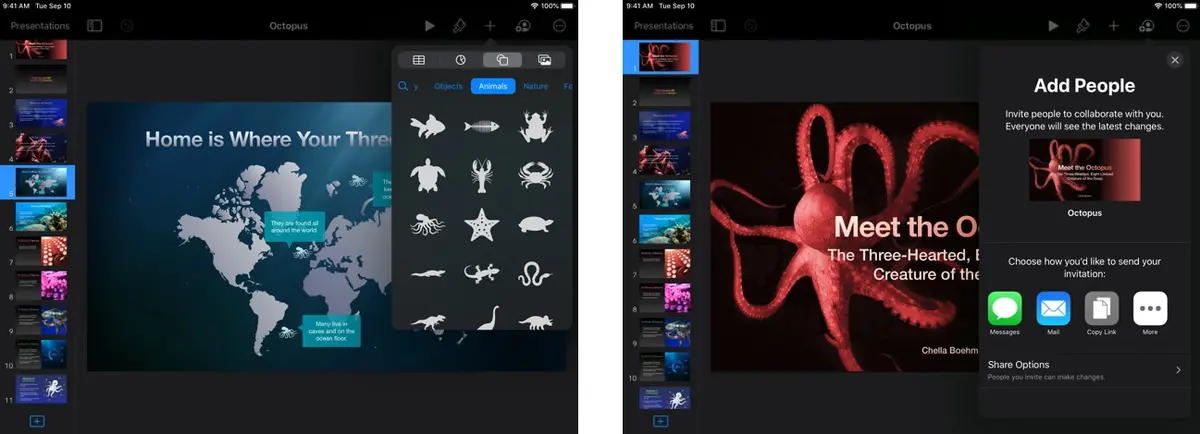
• Utilisez Keynote sur un iPad avec le Magic Keyboard, une souris ou un trackpad pour travailler sur vos présentations de façon inédite. Requiert iPadOS 13.4.
• Ajoutez une présentation Keynote à un dossier iCloud Drive partagé afin de commencer automatiquement la collaboration. Requiert iPadOS 13.4 ou iOS 13.4.
• Modifiez des présentations partagées tandis que vous êtes hors ligne. Vos modifications seront apportées lorsque vous serez de nouveau en ligne. Requiert iPadOS ou iOS 13 ou ultérieur.
• Faites votre choix parmi un éventail de nouveaux thèmes magnifiques conçus pour vous aider à démarrer.
• Touchez l'écran et maintenez votre doigt appuyé, puis faites-le glisser sur plusieurs objets pour les sélectionner.
• Accédez facilement aux thèmes que vous avez utilisés récemment grâce à une liste de thèmes repensée.
• Imprimez vos présentations ou exportez-les au format PDF avec les commentaires.
• Ajoutez une lettrine pour mettre du texte en évidence avec une première lettre grande et décorative.
• Améliorez vos présentations grâce à un grand choix de nouvelles figures modifiables.
Numbers
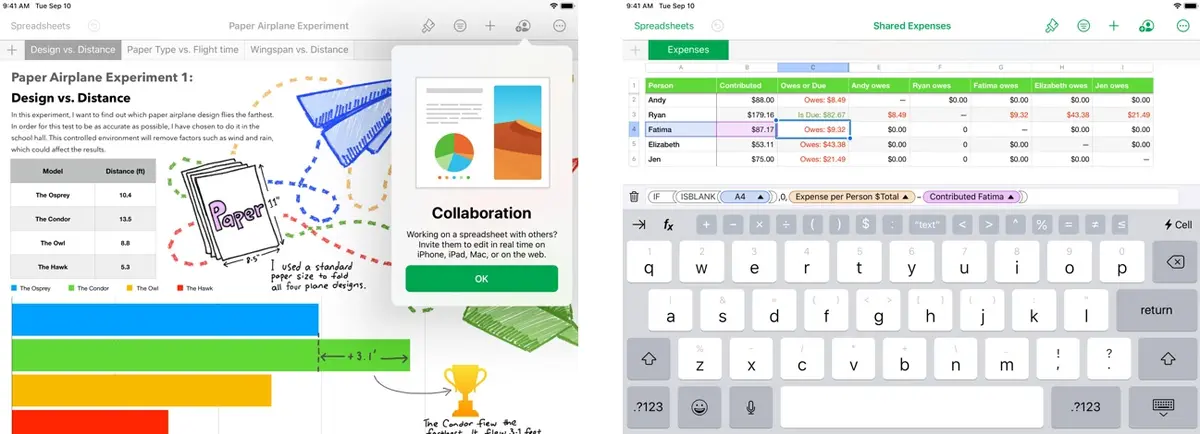
• Utilisez Numbers sur un iPad avec le Magic Keyboard, une souris ou un trackpad pour travailler sur vos feuilles de calcul de façon inédite. Requiert iPadOS 13.4.
• Créez des feuilles de calcul avec un nombre inédit de rangs et de colonnes.
• Appliquez une couleur à l’arrière-plan d’une feuille.
• Ajoutez une feuille de calcul Numbers à un dossier iCloud Drive partagé afin de commencer automatiquement la collaboration. Requiert iPadOS 13.4 ou iOS 13.4.
• Modifiez des feuilles de calcul partagées tandis que vous êtes hors ligne. Vos modifications seront apportées lorsque vous serez de nouveau en ligne. Requiert iPadOS ou iOS 13 ou ultérieur.
• Touchez l'écran et maintenez votre doigt appuyé, puis faites-le glisser sur plusieurs objets pour les sélectionner.
• Accédez facilement aux modèles que vous avez utilisés récemment grâce à une liste de modèles repensée.
• Imprimez vos feuilles de calcul ou exportez-les au format PDF avec les commentaires.
• Ajoutez une lettrine au texte contenu dans une figure.
• Améliorez vos feuilles de calcul grâce à un grand choix de nouvelles figures modifiables.